Atļaut vai novērst pielāgotu skriptu
Nav ierobežojumu failu tipiem, kas pievienoti SharePoint
Jaunākie uzlabojumi SharePoint pakalpojumā Microsoft 365 unSharePoint Server 2019 noņemti ierobežojumi attiecībā uz pievienojamo failu tipiem. Pašlaik nav neviena zināma tipa failu, ko nevar pievienot.
Tālāk norādītos failu tipus var augšupielādēt pakalpojumā SharePoint tīmekļa pārlūkprogrammā vai izmantot sinhronizācijas programma, bet tie nedarbosies, ja vien vietne neļaus izpildīt pielāgotu skriptu. Pēc noklusējuma pielāgotais skripts ir bloķēts lietotāja izveidotās vietnēs, kurās Microsoft 365 grupas. Ja esat globālais administrators vai SharePoint administrators savā organizācijā, skatiet rakstu Pielāgotu skriptu atļaušana vai atdošana, lai uzzinātu, kā mainīt pielāgotos skripta iestatījumus.
|
Faila paplašinājums |
Faila tips |
|---|---|
|
.aspx |
ASP.NET Lapa Aktīvais serveris |
|
.asmx |
ASP.NET tīmekļa pakalpojumu avota fails |
|
.ascx |
ASP.NET wep user control file |
|
.master |
ASP.NET lapu šablons |
|
.xap |
Windows tālruņa instalēšana |
|
.swf |
ShockWave Flash |
|
JAR |
Java arhīvs |
|
.xsf |
Office InfoPath veidlapas definīcijas fails |
|
.htc |
HTML komponenta fails |
Ja administrators vietnē atļauj pielāgotu skriptu, jums ir nepieciešama atļauja "Pievienot un pielāgot lapas" (daļa no noformējuma un pilnīgas kontroles atļauju līmeņiem), lai palaistu skriptu iepriekš norādīto tipu failiem.
Lietojumprogrammā ierobežoto failu nosaukumu sinhronizācijas programma skatiet rakstā Nederīgi failu nosaukumi un failu tipi programmā OneDrive un SharePoint.)
Bloķētie failu tipi SharePoint Server 2016
Pastāv noteikta veida faili, kurus nevar augšupielādēt saraksta vai bibliotēkas mapē SharePoint Server 2016. Pēc noklusējuma SharePoint bloķē šos failu tipus. Piemēram, ja .asp ir bloķēto failu paplašinājumu sarakstā, fails ar nosaukumu "newpage.asp" tiek bloķēts.
Tiek bloķētas arī faila paplašinājuma variācijas. Šajā sarakstā tiek parādīti dažādi veidi, kā attēlot vienu failu, un tas viss tiek bloķēts, ja .hta paplašinājums ir bloķēto failu paplašinājumu sarakstā.
-
filename.hta
-
filename.hta.
-
filename.hta. {3050F4D8-98B5-11CF-BB82-00AA00BDCE0B}
-
filename.hta::$DATA
Piezīme.: Šie saraksti ir standarta faili, kas SharePoint bloki. Administratori var pievienot bloķēs vairāk failu tipu. Ja atrodat failu tipus, kas šeit nav norādīti, bet ir bloķēti, sazinieties ar administratoru SharePoint administratoru vai pārvaldnieku.
Šie ir noklusējuma bloķētie failu tipi jauniem SharePoint Server 2016 izvietojumiem.
Lai uzzinātu, kā mainīt vai pievienot failu, skatiet rakstu Failu tipu pievienošana vai noņemšana.
|
Faila paplašinājums |
Faila tips |
|---|---|
|
.ashx |
ASP.NET Tīmekļa apdarinātāja fails. Tīmekļa apdarinātāji ir programmatūras moduļi, kas apstrādā neapstrādātus HTTP pieprasījumus, ko ASP.NET. |
|
.asmx |
ASP.NET Tīmekļa pakalpojumu avota fails |
|
.json |
JavaScript objekta notācijas fails |
|
.soap |
Vienkārša objektu piekļuves protokola fails |
|
.svc |
Windows Communication Foundation (WCF) pakalpojuma fails |
|
.xamlx |
Visual Studio Darbplūsmas pakalpojuma fails |
Figūriekavas failu nosaukumi (piemēram, faila nosaukums.{ doc}) tiek bloķēts automātiski.
Bloķēto failu pievienošana vai noņemšana SharePoint Server 2016
Ja jums ir fermas administratora atļaujas, varat pievienot vai noņemt bloķēto failu tipus.
-
Atveriet SharePoint centrālo administrēšanu.
-
Noklikšķiniet uz Drošībaun pēc tam noklikšķiniet uz Definēt bloķētos failu tipus.

-
Lai mainītu tīmekļa lietojumprogrammu, noklikšķiniet uz saites blakus Tīmekļa lietojumprogramma: un pēc tam noklikšķiniet uz Mainīt tīmekļa lietojumprogrammu.
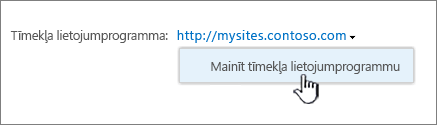
Dialoglodziņā Tīmekļa lietojumprogrammas atlase noklikšķiniet uz programmas.
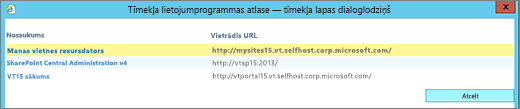
-
Lapā Bloķēto failu tipi veiciet kādu no šīm darbībām:
Lai bloķētu failu, ierakstiet faila paplašinājumu (ar punktu), pa vienai rindiņai.
Lai pārtrauktu faila bloķēšanu, atlasiet faila paplašinājumu un nospiediet Del taustiņu.
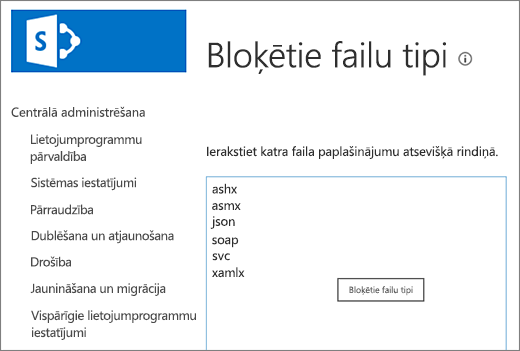
Ja nejauši izdzēšat nepareizo failu, nospiediet taustiņu kombināciju CTRL+Z, lai atsauktu.
Piezīme.: Jums nav jāierarhē faila nosaukuma paplašinājums alfabētiskā secībā. Nākamajā saraksta atvēršanas reizē pievienotais faila nosaukuma paplašinājums tiks pareizi sakārtots alfabētiskā secībā.
-
Noklikšķiniet uz Labi.
Pastāv noteikta veida faili, kurus nevar augšupielādēt saraksta vai bibliotēkas sarakstā pakalpojumā SharePoint Server 2013 un SharePoint Server 2010. Pēc noklusējuma SharePoint bloķē šos failu tipus. Piemēram, ja .asp ir bloķēto failu paplašinājumu sarakstā, fails ar nosaukumu "newpage.asp" tiek bloķēts.
Tiek bloķētas arī faila paplašinājuma variācijas. Šajā sarakstā tiek parādīti dažādi veidi, kā attēlot vienu failu, un tas viss tiek bloķēts, ja .hta paplašinājums ir bloķēto failu paplašinājumu sarakstā.
-
filename.hta
-
filename.hta.
-
filename.hta. {3050F4D8-98B5-11CF-BB82-00AA00BDCE0B}
-
filename.hta::$DATA
Piezīme.: Šie saraksti ir standarta faili, kas SharePoint bloki. Administratori var pievienot bloķēs vairāk failu tipu. Ja atrodat failu tipus, kas šeit nav norādīti, bet ir bloķēti, sazinieties ar administratoru SharePoint administratoru vai pārvaldnieku.
SharePoint Foundation un SharePoint Server 2013 un SharePoint Server 2010 bloķētie failu tipi
Ja lokāli izvietoti SharePoint Foundation vai SharePoint Server 2013 un SharePoint Server 2010, servera administrators bloķēto failu tipu sarakstam var pievienot vai noņemt failu tipus. Papildinformāciju par to, kā strādāt ar bloķētiem failu tipiem SharePoint Server vietnēs, skatiet kādā no šiem rakstiem atkarībā SharePoint versijas:
Tālāk norādītos failu tipus pēc noklusējuma bloķē SharePoint.
|
Faila paplašinājums |
Faila tips |
|---|---|
|
.ade |
Microsoft Access projekts paplašinājums |
|
.adp |
Microsoft Access projekts |
|
.asa |
ASP deklarāciju fails |
|
.ashx |
ASP.NET Tīmekļa apdarinātāja fails. Tīmekļa apdarinātāji ir programmatūras moduļi, kas apstrādā neapstrādātus HTTP pieprasījumus, ko ASP.NET. |
|
.asmx |
ASP.NET Tīmekļa pakalpojumu avota fails |
|
.asp |
Active Server lapas |
|
.bas |
Microsoft Visual Basic klases modulis |
|
.bat |
Paketes fails |
|
.cdx |
Salikts indekss |
|
.cer |
Sertifikāta fails |
|
.chm |
Kompilēts HTML palīdzības fails |
|
.class |
Java klases fails |
|
.cmd |
Microsoft Windows NT komandu skripts |
|
.com |
Microsoft MS-DOS programma |
|
.config |
Konfigurācijas fails |
|
.cnt |
Palīdzības satura fails |
|
.cpl |
Vadības paneļa paplašinājums |
|
.crt |
Drošības sertifikāts |
|
.csh |
Skripta fails |
|
.der |
DER sertifikāta fails |
|
.dll |
Windows dinamisko saišu bibliotēka |
|
.exe |
Izpildāmais fails |
|
.fxp |
Microsoft Visual FoxPro kompilēta programma |
|
.gadget |
Windows Sīkrīks |
|
.grp |
SmarterMail grupas fails |
|
.hlp |
Palīdzības fails |
|
.hpj |
Hemera fotoattēlu objektu attēla fails |
|
.hta |
HTML programma |
|
.htr |
Skripta fails |
|
.htw |
HTML dokuments |
|
.ida |
Interneta informācijas pakalpojumi fails |
|
.idc |
Interneta datu bāzes savienotāja fails |
|
.idq |
Interneta datu vaicājuma fails |
|
.ins |
Interneta nosaukumdošanas pakalpojums |
|
.isp |
Interneta saziņas iestatījumi |
|
.its |
Interneta dokumentu kopas fails |
|
.jse |
Jscript Kodēts skripta fails |
|
.json |
JavaScript objekta notācijas fails |
|
.ksh |
Korn Shell skripta fails |
|
.lnk |
Saīsne |
|
.mad |
Saīsne |
|
.maf |
Saīsne |
|
.mag |
Saīsne |
|
.mam |
Saīsne |
|
.maq |
Saīsne |
|
.mar |
Saīsne |
|
.mas |
Procedūra ar saglabātu Microsoft Access |
|
.mat |
Saīsne |
|
.mau |
Saīsne |
|
.mav |
Saīsne |
|
.maw |
Saīsne |
|
.mcf |
Multivides konteinera formāts |
|
.mda |
Microsoft Access pievienojumprogramma |
|
.mdb |
Microsoft Access programma |
|
.mde |
Microsoft Access MDE datu bāze |
|
.mdt |
Microsoft Access datu fails |
|
.mdw |
Microsoft Access darbgrupa |
|
.mdz |
Microsoft Access vedņa programma |
|
.ms-one-stub |
Microsoft OneNote pasaknis |
|
.msc |
Microsoft Common Console dokuments |
|
.msh |
Microsoft aģenta skripta palīgs |
|
.msh1 |
Microsoft aģenta skripta palīgs |
|
.msh1xml |
Microsoft aģenta skripta palīgs |
|
.msh2 |
Microsoft aģenta skripta palīgs |
|
.msh2xml |
Microsoft aģenta skripta palīgs |
|
.mshxml |
Microsoft aģenta skripta palīgs |
|
.msi |
Microsoft Windows Installer pakotne |
|
.msp |
Windows Instalēšanas programmas atjaunināšanas pakotnes fails |
|
.mst |
Vizuālās pārbaudes avota faili |
|
.ops |
Microsoft Office profila iestatījumu fails |
|
.pcd |
Photo CD image or Microsoft Visual Test compiled script |
|
.pif |
Saīsne uz MS-DOS programmu |
|
.pl |
Perl skripts |
|
.prf |
Sistēmas fails |
|
.prg |
Programmas avota fails |
|
.printer |
Printera fails |
|
.ps1 |
Windows PowerShell Cmdlet fails |
|
.ps1xml |
Windows PowerShell Parādīt konfigurācijas failu |
|
.ps2 |
Windows PowerShell Cmdlet fails |
|
.ps2xml |
Windows PowerShell Parādīt konfigurācijas failu |
|
.psc1 |
Windows PowerShell Konsoles fails |
|
.psc2 |
Windows PowerShell Konsoles fails |
|
.pst |
Microsoft Outlook personiskās mapes fails |
|
.reg |
Reģistrācijas ieraksti |
|
.rem |
ACT! datu bāzes uzturēšanas fails |
|
.scf |
Windows Explorer komandu fails |
|
.scr |
Ekrānsaudzētājs |
|
.sct |
Skripta fails |
|
.shb |
Windows saīsne |
|
.shs |
Čaulas brāķa objekts |
|
.shtm |
HTML fails, kurā ir servera puses paplašinājums |
|
.shtml |
HTML fails, kurā ir servera puses paplašinājums |
|
.soap |
Vienkārša objektu piekļuves protokola fails |
|
.stm |
HTML fails, kurā ir servera puses paplašinājums |
|
.svc |
Windows Communication Foundation (WCF) pakalpojuma fails |
|
.url |
Vienotais resursu vietrādis (interneta saīsne) |
|
.vb |
Microsoft Visual Basic Scripting Edition (VBScript) fails |
|
.vbe |
VBScript kodētā skripta fails |
|
.vbs |
VBScript fails |
|
.vsix |
Visual Studio Paplašinājums |
|
.ws |
Windows Skripta fails |
|
.wsc |
Windows Script komponents |
|
.wsf |
Windows Skripta fails |
|
.wsh |
Windows Skripta resursdatora iestatījumu fails |
|
.xamlx |
Visual Studio Darbplūsmas pakalpojuma fails |
Figūriekavas failu nosaukumi (piemēram, faila nosaukums.{ doc}) tiek bloķēts automātiski.
Bloķēto failu pievienošana vai noņemšana SharePoint Server 2013SharePoint Server 2010
Ja jums ir fermas administratora atļaujas, varat pievienot vai noņemt bloķēto failu tipus.
-
Atveriet SharePoint centrālo administrēšanu.
-
Noklikšķiniet uz Drošībaun pēc tam noklikšķiniet uz Definēt bloķētos failu tipus.

-
Lai mainītu tīmekļa lietojumprogrammu, noklikšķiniet uz saites blakus Tīmekļa lietojumprogramma: un pēc tam noklikšķiniet uz Mainīt tīmekļa lietojumprogrammu.
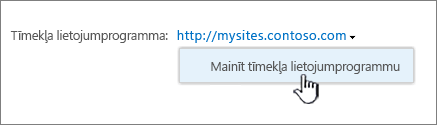
Dialoglodziņā Tīmekļa lietojumprogrammas atlase noklikšķiniet uz programmas.
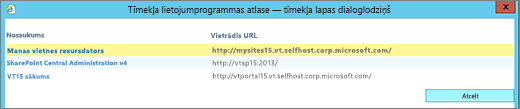
-
Lapā Bloķētie failu tipi veiciet kādu no šīm darbībām:
Lai bloķētu failu, ierakstiet faila paplašinājumu (ar punktu), pa vienai rindiņai.
Lai pārtrauktu faila bloķēšanu, atlasiet faila paplašinājumu un nospiediet Del taustiņu.
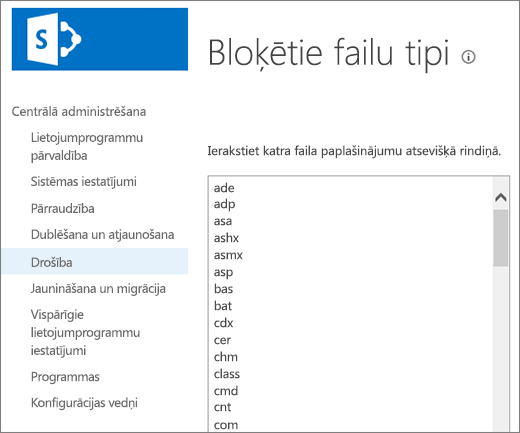
Ja nejauši izdzēšat nepareizo failu, nospiediet taustiņu kombināciju CTRL+Z, lai atsauktu.
Piezīme.: Jums nav jāierarhē faila nosaukuma paplašinājums alfabētiskā secībā. Nākamajā saraksta atvēršanas reizē pievienotais faila nosaukuma paplašinājums tiks pareizi sakārtots alfabētiskā secībā.
-
Noklikšķiniet uz Labi.










